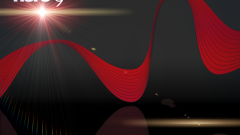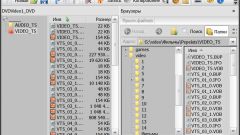Вам понадобится
- Программное обеспечение Nero Burning Rom.
Инструкция
1
Для записи видеодиска можно воспользоваться любой программой, которая умеет работать с видео, но лучше всех с этой задачей справляется утилита из пакета Nero. После ее установки перейдите к меню «Пуск», выберите пункт «Все программы», затем Nero и в раскрывшемся списке нажмите пункт Nero Burning Rom.
2
В открывшемся окне программы выберите тип создаваемого диска VideoCD. В окне проекта необходимо перейти к его свойствам, для этого нажмите верхнее меню «Файл» и выберите пункт «Свойства проекта» или нажмите горячую клавишу F7.
3
На первой вкладке свойств записываемого проекта необходимо поставить отметку напротив пункта «Создание CD, соответствующее стандарту CD-Bridge», эта опция позволяет просмотреть диск любого CD-устройству. Также рекомендуется в раскрывающемся списке «Разрешение кодировки» выбрать пункт PAL. Конечно, сегодня нет такого устройства, которое бы не читало диски типа PAL и NTSC, но будет лучше, если вы отдадите предпочтение PAL (европейский формат).
4
Перейдите к вкладке «Меню», здесь вы можете создать простое меню, при помощи которого можно осуществлять навигацию по разделам диска. Если вы планируете записать всего лишь один фильм, создание меню необязательное действие. Для отображения меню необходимо поставить отметку напротив пунктов «Разрешить меню». И «Просмотр первой страницы».
5
Перейдите к вкладке ISO. Обратите внимание, что значение опции «Длина имени файла» должно быть только ISO Level 2, а «Набор символов» ISO9660. На вкладке «Наклейка» достаточно заполнить поле «Имя диска», введя название фильма. Осталось нажать кнопку «Новый» для создания проекта.
6
Найдите на правой панели файлы, которые вы хотели бы записать, выделите их и перетащите в левую панель. Перетаскивание осуществляется зажатием выделенных файлов левой кнопкой мыши. Перенесите их, не отжимая кнопки мыши. Как только список файлов окажется на левой панели, отпустите левую кнопку мышки.
7
После перемещения файлов на диск (левую панель) вы можете оценить размер свободного места, для этого внизу программы есть специальная линейка. Окрашивание в красный цвет означает слишком большой размер перенесенных файлов. В этом случае количество видеоматериалов необходимо уменьшить.
8
Теперь вам осталось нажать кнопку «Прожиг» (изображение горящего диска) и ждать конвертации формата видео и последующей записи. Скорость конвертации зависит от производительности компьютера, как правило, данная операция занимает не менее двух часов, поэтому есть смысл ставить запись такого диска в обеденное время или на ночь.